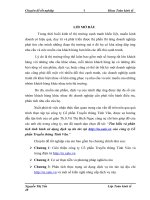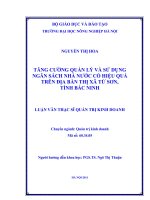Tìm hiểu và viết ứng dụng trên diễn đàn khoa công nghệ thông tin
Bạn đang xem bản rút gọn của tài liệu. Xem và tải ngay bản đầy đủ của tài liệu tại đây (2.54 MB, 59 trang )
Tìm hiểu và viết ứng dụng trên diễn đàn khoa CNTT
GVHD: Thầy Hồng Trọng Thạch
TÌM HIỂU VÀ VIẾT ỨNG DỤNG TRÊN DIỄN ĐÀN
KHOA CƠNG NGHỆ THƠNG TIN
------
------
Lời cảm ơn:
Để có thể hồn tất được đồ án mơn học này, trước hết em xin cảm ơn thầy
Hoàng Trọng Thạch đã tạo mọi điều kiện về cơ sở vật chất để em có thể hồn thành
tốt đồ án!
Em cũng xin cảm ơn tất cả các thầy cô trong khoa CNTT trường CĐ
Công Thương TP.HCM đã cùng hỗ trợ em trong suốt thời gian qua! Em hi vọng trong
thời gian sắp tới diễn đàn chúng ta sẽ chính thức đi vào hoạt động và được sự hỗ trợ
trức tiếp từ phía thầy cơ bộ môn. Như thế sẽ tạo điều kiện cho sinh viên chúng em có
một khơng gian giao lưu, giải trí cùng học tập, nghiên cứu khoa học và nắm bắt những
thông tin kịp thời từ khoa!
SVTH: Nguyễn Hồng Phú
Trang 1
Tìm hiểu và viết ứng dụng trên diễn đàn khoa CNTT
GVHD: Thầy Hồng Trọng Thạch
Mục lục:
Lời nói đầu.............................................................................................................................................4
I.
Giới thiệu về mã nguồn mở MyBB:................................................................................................4
II.
Cài đặt, cấu hình, quản trị và bảo mật cho MyBB:.........................................................................5
1)
Giới thiệu web server và database server:.................................................................................5
2)
Cài đặt Web server Wamp trên Windows.................................................................................5
3)
Cài đặt diễn đàn.......................................................................................................................10
III.
Sử dụng diễn đàn MyBB:.........................................................................................................17
1)
Quản trị hệ thống Administrator Control Panel.......................................................................17
2)
Cấu hình MyBB (Configuration)...............................................................................................20
a.
Quản lý hệ thống plugin.......................................................................................................22
b.
Sử dụng plugin.....................................................................................................................22
c.
MyCode - Bổ xung định dạng trong bài viết.........................................................................23
d.
Ngôn ngữ diễn đàn (Languages):.........................................................................................25
e.
Cấm & bổ xung hồ sơ (Banning & Custom Profile fields).....................................................25
f.
Quản lý biểu tượng bài viết (Post Icons)..............................................................................27
g.
Quản lý tài liệu trợ giúp.......................................................................................................29
h.
Quản lý bộ lọc từ ngữ (Word filters)....................................................................................31
i.
Quản lý biểu tượng vui (Smilies)..........................................................................................34
j.
Các chức năng cấu hình khác...............................................................................................35
3)
V.
Các tính năng cài đặt mặc định................................................................................................35
Quản trị giao diện người dùng.....................................................................................................38
1)
Bản mẫu và phong cách diễn đàn (Themes & Templates).......................................................38
a.
Cài đặt giao diện cho MyBB.................................................................................................38
b.
Chỉnh sửa giao diện.............................................................................................................39
c.
Thay đổi giao diện mặc định................................................................................................40
d.
Chỉnh sửa Templates...........................................................................................................40
e.
Xóa bỏ một giao diện...........................................................................................................41
VI.
Quản trị diễn đàn và thông báo...............................................................................................41
1)
2)
Quản lý thông báo trên các chun mục.................................................................................41
a.
Tạo thơng báo......................................................................................................................42
b.
Chỉnh sửa thơng báo............................................................................................................43
c.
Xóa bỏ thơng báo.................................................................................................................43
Quản lý các chủ đề, bài viết, tệp đính kèm đang chờ duyệt....................................................43
SVTH: Nguyễn Hồng Phú
Trang 2
Tìm hiểu và viết ứng dụng trên diễn đàn khoa CNTT
3)
Quản lý nhóm chuyên mục, chuyên mục và chuyên mục con.................................................44
a)
Tạo nhóm chuyên mục:.......................................................................................................45
b)
Tạo chuyên mục và chuyên mục con...................................................................................45
c)
Chỉnh sửa nhóm chuyên mục, chuyên mục, chuyên mục con.............................................46
VII.
Viết ứng dụng bổ sung cho diễn đàn.......................................................................................48
1.
Viết chức năng bổ sung (Plugin):.............................................................................................48
a)
Mô tả kích hoạt/ngưng kích hoạt plugin..............................................................................50
b)
Mơ tả việc cài đặt/hủy bỏ plugin.........................................................................................51
c)
Đưa các chức năng vào plugin.............................................................................................52
2.
VIII.
GVHD: Thầy Hoàng Trọng Thạch
Viết 1 trang mới (custom pages) cho diễn đàn:.......................................................................54
a)
Giới thiệu custom pages......................................................................................................54
b)
Tạo custom page Hello world:.............................................................................................56
Tài liệu tham khảo...................................................................................................................57
SVTH: Nguyễn Hồng Phú
Trang 3
Tìm hiểu và viết ứng dụng trên diễn đàn khoa CNTT
GVHD: Thầy Hồng Trọng Thạch
Lời nói đầu
Diễn đàn trực tuyến hay còn gọi là forum là nơi để cho người dùng internet
có thể trao đổi thảo luận và tán ngẫu với nhau. Bất kỳ một lĩnh vực nào cũng
cần phải có diễn đàn, vì thế forum trở thành một cơng cụ không thể thiếu với
mỗi chúng ta.
Trong những năm gần đây, ngành công nghệ thông tin đang trên đà phát
triển rất cao độ, nhu cầu cập nhật các kiến thức, cơng nghệ mới là rất cần thiết.
Vì thế để đáp ứng được nhu cầu đó đã có rất nhiều diễn đàn đã ra đời.
I.
Giới thiệu về mã nguồn mở MyBB:
MyBB còn được gọi là MyBBoard hay MyBulletinBoard là một ứng dụng phần mềm
diễn đàn mã nguồn mở (open source) miễn phí được phát trên nền tảng sử dụng ngơn
ngữ PHP và hệ quản trị cơ sở dữ liệu MySQL với nhiều tính năng hay giúp người
tham gia, quản trị diễn đàn dễ tiếp cận nhanh chóng. Trang chủ MyBB :
.
Các tính năng tổng qt :
+ Khơng giới hạn thành viên đăng ký, diễn đàn và bài viết.
+ Công cụ tìm kiếm chi tiết, nâng cao (sử dụng MySQL phiên bản 4 và cao hơn).
+ Cơ sở dữ liệu với các bảng Prefixes.
+ Hỗ trợ người dùng trong việc phát triển các ứng dụng qua hệ thống plugin, addons,
hooks,…
+ Bảng điều khiển tùy chỉnh cho người quản trị: Administrator control panel.
+ Bảng điều khiển tùy chỉnh cho thành viên: User control panel.
Thành viên :
+ Tuỳ chỉnh hồ sơ và các thiết lập cho mỗi người dùng.
+ Hoàn chỉnh thành viên trong Control Panel
+ Hoàn chỉnh hồ sơ , cho phép tạo ra các chi tiết.
+ Nâng cao Thông điệp Riêng tư với hệ thống theo dõi và nhiều thư mục.
Các tính năng gửi bài :
SVTH: Nguyễn Hồng Phú
Trang 4
Tìm hiểu và viết ứng dụng trên diễn đàn khoa CNTT
GVHD: Thầy Hồng Trọng Thạch
+ Thanh cơng cụ với nhiều chức năng, có thể tạo thêm BBcode để phục vụ việc gởi
bài viết.
+ Hỗ trợ ajax giúp việc trả lời trở nên nhanh chóng, tiện lợi giảm thiểu thời gian load
lại diễn đàn.
+ Khả năng đính kèm nhiều tập tin mỗi lần đăng với hình ảnh thu nhỏ (thumbnail).
+ Tạo ra các biểu tượng vui cho bài viết (smilies)
+ Tạo ra các phiếu thăm dò ý kiến với nhiều lựa chọn.
+ Chức năng xem trước chủ đề trước khi đăng.
+ Thơng báo email cho người dùng khi có trả lời mới.
Chức năng Moderation dành cho các nhóm quản trị bài viết:
+ Mở / Đóng / Stick (Dán chủ đề nóng)/ Unstick chủ đề
+ Sao chép hoặc di chuyển chủ đề
+ Xóa lựa chọn các bài viết từ bên trong chủ đề
+ Tách và nhập chủ đề
+ Hợp nhất các bài viết được lựa chọn lại với nhau
+Tuỳ chỉnh đa các công cụ thiết lập của quản trị viên
II.
Cài đặt, cấu hình, quản trị và bảo mật cho MyBB:
1) Giới thiệu web server và database server:
-
-
Web server:
Web Server (máy phục vụ Web): máy tính mà trên đó cài đặt phần mềm phục
vụ Web, đơi khi người ta cũng gọi chính phần mềm đó là Web Server.
Tất cả các Web Server đều hiểu và chạy được các file *.htm và *.html, tuy
nhiên mỗi Web Server lại phục vụ một số kiểu file chuyên biệt chẳng hạn như
IIS của Microsoft dành cho *.asp, *.aspx...; Apache dành cho *.php...; Sun Java
System Web Server của SUN dành cho *.jsp...
Database server:
Database server (máy phục vụ Cơ sở dữ liệu): Máy tính mà trên đó có cài đặt
phần mềm Hệ quản trị Cơ sở dữ liệu (HQTCSDL). Chúng ta có một số
HQTCSDL chẳng hạn như: SQL Server, MySQL, Oracle...
2) Cài đặt Web server Wamp trên Windows
-
a) Giới thiệu về Wamp sever
Một trong những khó khăn ban đầu của người mới làm quen với MyBB hay
người thiết kế Web nói chung đó là cài đặt Web Server.
Đa phần cảm thấy rất chật vật trong việc cài đặt Apache (Web Server) + PHP
và MySQL(Database Server) , cấu hình sao cho chúng làm việc tốt với nhau.
Tuy nhiên có một giải pháp khá đơn giản và tiện lợi, đó là sử dụng gói cài đặt
tích hợp gồm Apache + MySQL + PHP + PHP MyAdmin (một công cụ quản
SVTH: Nguyễn Hồng Phú
Trang 5
Tìm hiểu và viết ứng dụng trên diễn đàn khoa CNTT
-
-
GVHD: Thầy Hoàng Trọng Thạch
trị CSDL). Mọi việc cần làm chỉ còn là download bản cài đặt và tiến hành cài
đặt từng bước theo chỉ dẫn.
Chúng ta có 2 sản phẩm rất nổi tiếng là XAMPP và WAMP. Tuy nhiên với
mục đích cài đặt trên localhost để chạy thử thì WAMP chính là lựa chọn đầu
tiên và dễ dàng.
Wamp là gì? Wamp là một gói phần mềm Web Server tất cả trong một (All-inOne) gồm: Apache, MySQL, PHP chạy trên nền Windows
Các đặc điểm của wamp:
Có thể cài đặt WAMP dễ dàng.
WAMP được cập nhật đều đặn.
Cho phép lựa chọn các phiên bản PHP, MySQL khác nhau.
Rất tốt cho việc tạo máy chủ Web để chạy thử, thiết kế Website bằng PHP.
Hỗ trợ tốt cho MyBB
Hỗ trợ phiên bản PHP5 mới nhất
Tương thích Windows XP / Windows Vista / Windows 7
Hồn tồn miễn phí
b) Các bước cài đặt Wamp:
Download Wamp tại địa chỉ: />
Nếu trước đó đã cài đặt WAMP 5.1.x thì tốt nhất là hãy gỡ nó đi sau đó mới
cài WAMP Server 2.0
SVTH: Nguyễn Hồng Phú
Trang 6
Tìm hiểu và viết ứng dụng trên diễn đàn khoa CNTT
GVHD: Thầy Hoàng Trọng Thạch
Nhấn [Next] và thực hiện các bước tiếp theo
Nếu trên máy có cài trình duyệt Firefox và muốn chọn Firefox làm trình
duyệt mặc định khi mở http://localhost thì nhấn [Yes]
SVTH: Nguyễn Hồng Phú
Trang 7
Tìm hiểu và viết ứng dụng trên diễn đàn khoa CNTT
GVHD: Thầy Hồng Trọng Thạch
Điền các thơng số để có thể gửi/nhận mail thông qua một SMTP server.
Nếu không biết hãy để mặc định và nhấn [Next]
Nhấn nút [Finish] để hồn tất q trình cài đặt
Hồn tất việc cài đặt và chạy thử
Sau khi cài đặt thành công, ta sẽ thấy biểu tượng của WAMP ở góc màn hình như
dưới đây:
Để chạy thử, nhấn vào mục "localhost" . Hoặc từ trình duyệt gõ địa chỉ:
http://localhost (hoặc http://127.0.0.1)
SVTH: Nguyễn Hồng Phú
Trang 8
Tìm hiểu và viết ứng dụng trên diễn đàn khoa CNTT
GVHD: Thầy Hoàng Trọng Thạch
Để quản lý cơ sở dữ liệu (database) nhấn vào mục "phpMyAdmin"
Hoặc mở trình duyệt và gõ vào địa chỉ http://localhost/phpMyAdmin
Hoặc http://localhost/phpMyAdmin
SVTH: Nguyễn Hồng Phú
Trang 9
Tìm hiểu và viết ứng dụng trên diễn đàn khoa CNTT
GVHD: Thầy Hoàng Trọng Thạch
Lưu ý:
- Thư mục đặt website theo mặc định là "C:\wamp\www"
- Để có thể truy cập từ máy tính khác nhấn vào mục "Put Online"
3) Cài đặt diễn đàn
Bước 1: Download mã nguồn về và giải nén ra.
- Ta có thể download phiên bản mới nhất của MyBB về tại
trang Sau khi download, ta giải nén ra và sẽ
được 2 thư mục là Documentation và Upload:
-
Thư mục Upload chứa mã nguồn diễn đàn, thư mục Documentation chứa các
thông tin về phiên bảng.
SVTH: Nguyễn Hồng Phú
Trang 10
Tìm hiểu và viết ứng dụng trên diễn đàn khoa CNTT
-
GVHD: Thầy Hoàng Trọng Thạch
Mở thư mục Upload, vào tiếp thư mục inc có 1 file tên là config.default.php,
đổi tên nó thành config.php rồi quay lại với thư mục Upload ban đầu.
Đổi tên thư mụcUpload này thành mybb (hay bất cứ cái tên nào, ...) và copy
vào thư mục www của Wamp để tiến hành cài đặt. Sau khi copy xong diễn đàn
sẽ có đường dẫn dạng http://localhost/mybb.
Bước 2: Tiến hành cài đặt:
- Từ trình duyệt gõ đến địa chỉ: http://localhost/mybb/install
Nhấn Next và chuyển đến bước tiếp theo.
SVTH: Nguyễn Hồng Phú
Trang 11
Tìm hiểu và viết ứng dụng trên diễn đàn khoa CNTT
GVHD: Thầy Hoàng Trọng Thạch
Đọc kỹ quy định sử dụng rồi nhấn nút Next để chuyển sang bước 3:
SVTH: Nguyễn Hồng Phú
Trang 12
Tìm hiểu và viết ứng dụng trên diễn đàn khoa CNTT
GVHD: Thầy Hoàng Trọng Thạch
Nếu đã CHMOD đầy đủ các file và thư mục đồng thời cấu hình host đủ tiêu chuẩn thì
trang sẽ hiện ra như trên. Nhấn Next để sang bước 4:
SVTH: Nguyễn Hồng Phú
Trang 13
Tìm hiểu và viết ứng dụng trên diễn đàn khoa CNTT
GVHD: Thầy Hồng Trọng Thạch
Bước này ta điền các thơng tin về cơ sở dữ liệu của mình bao gồm:
Database Engine: Loại CSDL (nên dùng MySQL)
Database Server Hostname: Địa chỉ máy chủ chứa CSDL.
Database Username: Tên đăng nhập CSDL.
Database Password: Mật khẩu truy cập CSDL.
Database Name: Tên CSDL.
Table Prefix: Tiền tố trước tên mỗi bảng của CSDL. VD: Nếu đặt là mybb_ thì tên tất
cả các bảng trong CSDL do quá trình cài đặt này tạo ra sẽ đều có tên dạng mybb_xxx
Table Encoding: Bảng mã sử dụng trong CSDL. Nên để nguyên như vậy.
Khai báo xong thì nhấn nút Next để tiếp tục, nếu thơng tin chính xác thì nó sẽ chuyển
qua bước tiếp theo cịn khơng thì sẽ báo lỗi và ta sẽ phải khai báo lại cho chuẩn.
Nếu thành công, hãy nhấn Next lần lượt qua các bước tiếp theo cho đến bước Board
Configuration:
SVTH: Nguyễn Hồng Phú
Trang 14
Tìm hiểu và viết ứng dụng trên diễn đàn khoa CNTT
GVHD: Thầy Hồng Trọng Thạch
Điền vào đó các thơng tin sau:
Forum name: Tên diễn đàn.
Forum URL: URL của diễn đàn.
Website name: Tên của website.
Website URL: URL của website (trang chủ).
Cookie Domain: Nên để trống mục này nếu dùng nhiều tên miền cho diễn đàn này
hoặc có ý định đổi tên miền trong tương lai.
Contact Email: Địa chỉ email để liên hệ.
Tiếp đó là nhấn Next để sang bước kế tiếp:
SVTH: Nguyễn Hồng Phú
Trang 15
Tìm hiểu và viết ứng dụng trên diễn đàn khoa CNTT
GVHD: Thầy Hồng Trọng Thạch
Bước này điền các thơng tin về tài khoản quản trị viên cho mình vào đó. Bao gồm:
Username: Tên đăng nhập quản trị.
Password: Mật khẩu đăng nhập.
Retype Password: Gõ lại mật khẩu.
Email Address: Địa chỉ email của người quản trị.
Tiếp đó nhấn Next để hồn tất cơng việc:
SVTH: Nguyễn Hồng Phú
Trang 16
Tìm hiểu và viết ứng dụng trên diễn đàn khoa CNTT
GVHD: Thầy Hoàng Trọng Thạch
Như vậy là đã cài đặt xong. Để cho an tồn hãy xóa thư mục ./install đi và CHMOD
644 cho file ./config.php
Và bây giờ ta đã có một diễn đàn có địa chỉ là: http://localhost/mybb
III.
Sử dụng diễn đàn MyBB:
1) Quản trị hệ thống Administrator Control Panel
Để quản trị diễn đàn, MyBB cung cấp một trang quản trị diễn đàn (AdminCP) có địa
chỉ truy cập là: http://ten_mien/mybb/admin/ (mybb là đường dẫn tới thư mục chứa
diễn đàn).
Để truy cập tới trang này có 2 cách:
SVTH: Nguyễn Hồng Phú
Trang 17
Tìm hiểu và viết ứng dụng trên diễn đàn khoa CNTT
GVHD: Thầy Hoàng Trọng Thạch
Cách 1: Đăng nhập bằng tài khoản của người quản trị rồi nhấn vào AdminCP trên
block của thành viên:
Cách 2: Mở trình duyệt web lên và truy cập vào địa chỉ đã nói ở trên:
http://ten_mien/mybb/admin
Giao diện đăng nhập sẽ hiện ra:
Đăng nhập và mật khẩu tài khoản của người quản trị rồi nhấn nút Login hoặc
Enter. Bây giờ giao diện trang AdminCP sẽ hiện ra:
SVTH: Nguyễn Hồng Phú
Trang 18
Tìm hiểu và viết ứng dụng trên diễn đàn khoa CNTT
GVHD: Thầy Hồng Trọng Thạch
Trên cùng (phía bên tay phải) có 3 cái link. Một là tên đăng nhập hi ện thời, nhấn
vào đó ta sẽ chuyển đến trang sửa thơng tin tài khoản đó. Hai là View Forum,
nhấn vào đó thì một cửa sổ trình duyệt khác sẽ mở ra để ta có thể xem diễn đàn
của mình. Ba là Log out, nhấn vào đó ta sẽ thốt ra khỏi AdminCP.
Bên dưới một chút có một thành menu ngang. Menu này bao gồm:
Home: Trang chủ của AdminCP.
Configuration: Cấu hình diễn đàn và các chức năng thuộc về cấu hình.
Forums & Posts: Quản lý chuyên mục và bài viết.
Users & Groups: Quản lý thành viên, người dùng và nhóm người dùng.
Templates & Styles: Quản lý giao diện.
Tools & Maintenance: Các công cụ khác.
Bên dưới thanh menu này có 2 phần. Bên trái là các menu dọc trực thuộc các
menu ngang. Khi nhấn vào một link trên menu ngang thì trang hiện ra sẽ có các
menu dọc khác nhau. Phía bên trái là phần nội dung của trang.
SVTH: Nguyễn Hồng Phú
Trang 19
Tìm hiểu và viết ứng dụng trên diễn đàn khoa CNTT
GVHD: Thầy Hoàng Trọng Thạch
1) Trang chủ của AdminCP (Administrator Control panel)
Ở giao diện trang chủ của AdminCP thì ở trên thanh menu dọc sẽ có vài link nh ư
sau:
Dashboard: Trang chủ AdminCP
Preferences: Các lưu bút.
Version check: Kiểm tra phiên bản MyBB.
MyBB Credits: Đội ngũ phát triển MyBB.
Phía dưới các link này có phần Quick Access chứa các link để đi đến các trang
thường được truy cập trong AdminCP mà không cần qua các menu ngang.
Add new forum: Tạo một chuyên mục mới.
Search for user: Tìm kiếm người dùng.
Themes: Quản lý themes (thành phần của giao diện).
Templates: Quản lý templates (thành phần của giao diện).
Plugins: Quản lý các plugin (các chức năng bổ xung).
Database Backups: Sao lưu CSDL.
Trong phần nội dung của trang có chứa các thơng tin thống kê về hệ thống.
Đáng lưu ý là:
MyBB version: Phiên bản đăng dùng.
Threads: Thông kê về số chủ đề của diễn đàn, số chủ đề mới trong ngày, số
chủ đề đăng chờ phê duyệt.
Posts: Thống kê về lượng bài viết.
Users: Thông kê về lượng thành viên.
Attachments: Thống kê về lượng tệp tin đính kèm theo bài viết.
Bên dưới chúng là sổ ghi chép danh cho các quản trị viên, nếu diễn đàn có
nhiều người dùng được phân làm quản trị viên thì mỗi người sẽ có một cái ghi
chép như thế. Ta có thể viết thứ gì đó cần nhớ vào đó rồi nhấn nút Save
notes để lưu lại.
2) Cấu hình MyBB (Configuration)
Gồm các điều chỉnh, tùy chọn của diễn đàn như: cách thức đăng ký thành viên,
đóng cửa hay mở cửa diễn đàn, ngôn ngữ mặc định, ngày giờ hệ thống, ... nhờ
vào việc thay đổi cấu hình của MyBB. Để vào trang quản lý cấu hình, hãy đăng
nhập vào AdminCP rồi nhấn vào Configuration trên menu ngang (viết tắt
là AdminCP -> Configuration). Giao diện trang cấu hình sẽ như sau:
SVTH: Nguyễn Hồng Phú
Trang 20